En esta guía, vamos a cubrir cómo importar perfiles en PrusaSlicer que no se incluyen con el software, y cómo exportar tus perfiles personalizados de PrusaSlicer. Algunos perfiles de proveedores de terceros ya están incluidos con PrusaSlicer (por ejemplo, las impresoras Lulzbot o Creality).
Un perfil es una combinación de configuración de impresión, configuración de filamento y configuración de la impresora. Un perfil, o un paquete, se guarda en formato .ini.
Cómo importar perfiles personalizados
Navega a >Archivo>Importar. Hay tres opciones posibles para importar perfiles personalizados.
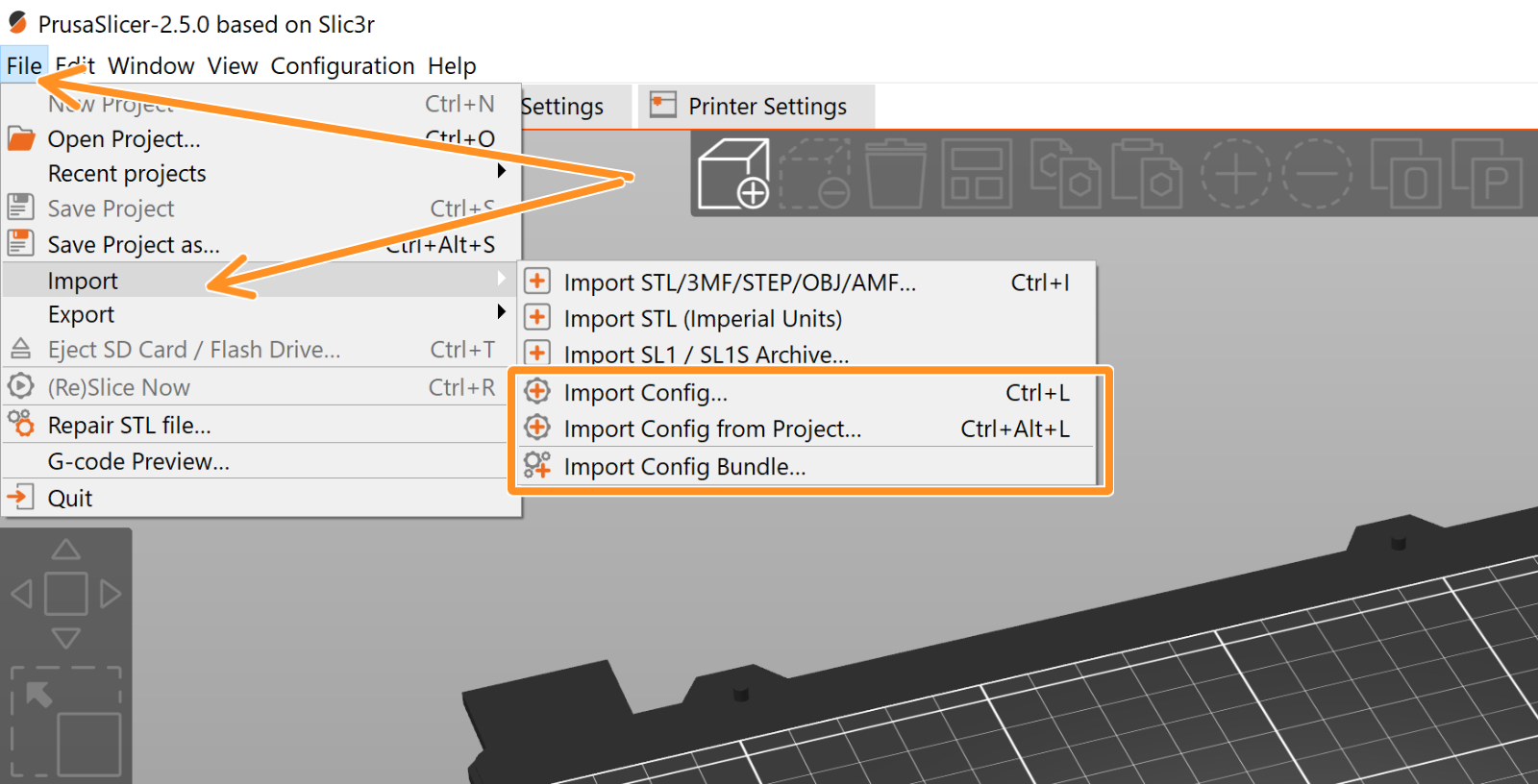
- Importar Configuración: importa un único perfil. Esta función acepta archivos .ini, pero también .gcode. Al importar un perfil a través de un G-code, este tiene que ser rebanado usando PrusaSlicer.
- Importar Configuración desde un Proyecto: importa un único perfil desde un archivo de proyecto. Esta función sólo acepta proyectos que hayan sido guardados con PrusaSlicer, con formato .3mf y .amf
- Importar Conjuto de Ajustes: importa todos los ajustes de configuración de varios perfiles. Esta función acepta archivos .ini.
Cómo exportar perfiles personalizados
Navega >Archivo>Exportar. Hay tres opciones posibles para exportar perfiles personalizados.
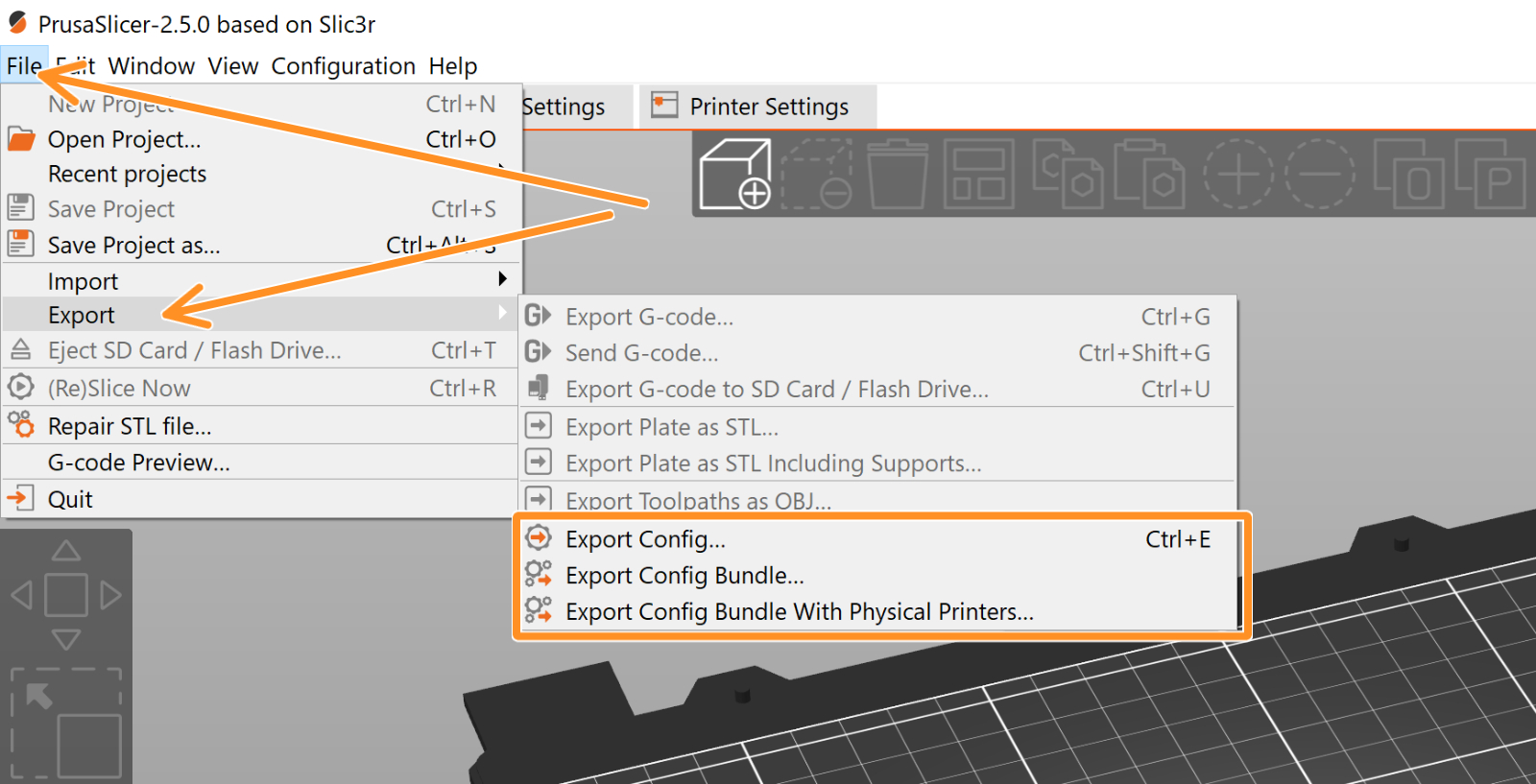
- Exportar Configuración: exporta el perfil actual.
- Exportar Conjunto de Ajustes: exporta todos los ajustes personalizados guardados en su versión actual de PrusaSlicer.
- Exportar Paquete de Configuración con Impresoras Físicas: exporta un paquete de configuración, además de la clave API y la dirección IP.
¿Te resultó útil este artículo?
Esta acción está disponible solo para usuarios registrados. Por favor inicia sesión.